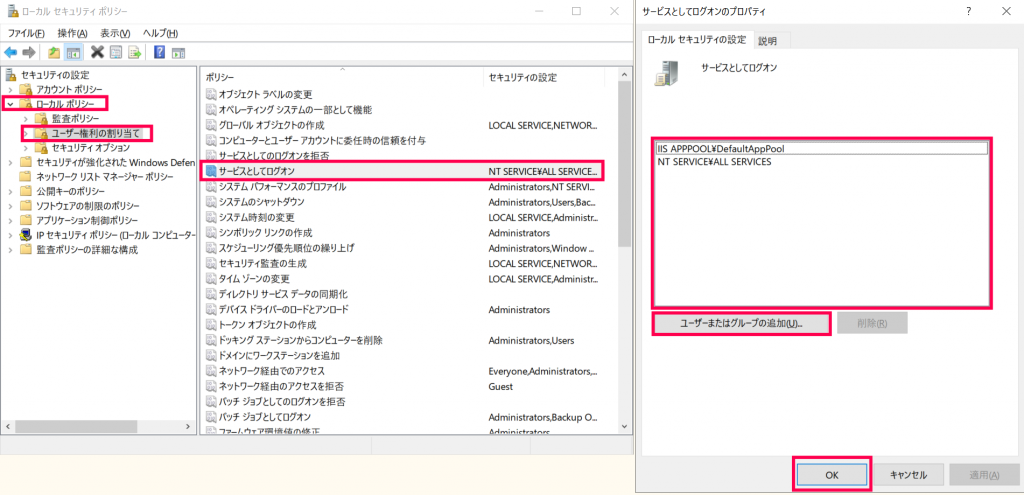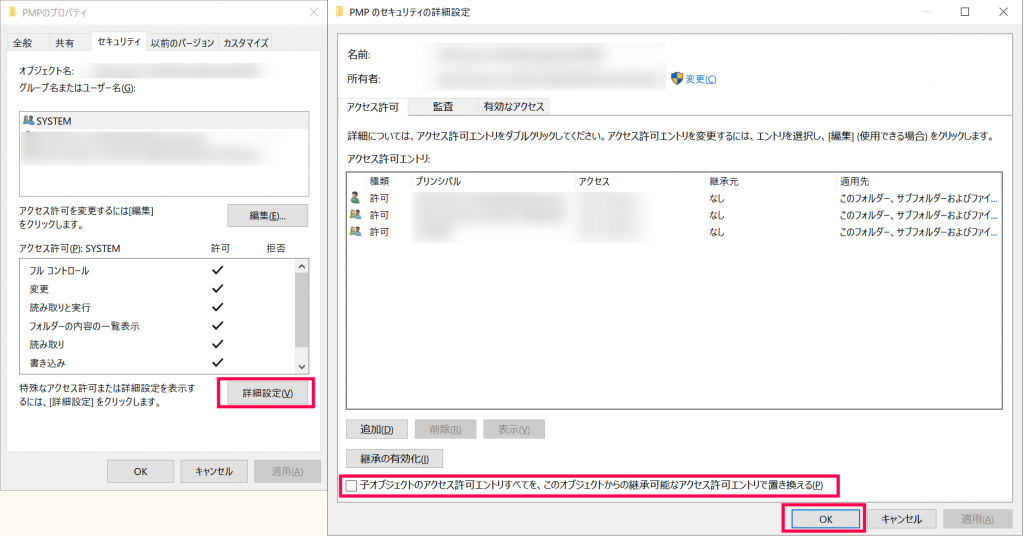サービスアカウントの設定方法
作成日:2020年8月19日 | 更新日:2025年8月20日
本ナレッジではPMPのサービスアカウントを別途設定する場合に必要な項目と手順について解説します。
(例:ローカルアカウント→ドメイン特権アカウントやPMP専用のアカウント)
設定手順
- 「サービスとしてログオン」にアカウントを追加
- 「ローカルセキュリティポリシーセキュリティの設定」→[ローカルポリシー]→[ユーザー権利の割り当て]→「サービスとしてログオン」へ進む
- 当該のアカウントが追加されていない場合には追加し、OKをクリックする
- PMPフォルダーに対して権限を追加
- エクスプローラーからPMPフォルダーへ移動する
- 右クリックし、プロパティからセキュリティタブへ移動する
- PMPフォルダーに対して当該のアカウントがフルコントロール権限を有しているかどうか確認する
- ユーザーとして存在しない場合には当該アカウントを追加し、フルコントロール権限を与える
権限を継承する設定をしていない場合、<PMP_インストールディレクトリ>\pgsql\dataフォルダ-に対してフルコントロール権限が付与されません。そのため、サービス起動時にデータベースに対する権限がないため起動に失敗します。PMPフォルダ-にフルコントロール権限を付与する際に、権限を継承する設定も同時に行ってください。手順は以下の通りです。
GUI上から権利継承設定を行ってもMS社の仕様により、継承設定がフォルダ内の全ファイルまで網羅されない場合があります。
そのため、CUI上から下記手順に従いコマンドを実行し、管理者権限を設定してください。(1)管理者権限でコマンドプロンプトを開きます
(2)以下のコマンドを入力し実行します
そのため、CUI上から下記手順に従いコマンドを実行し、管理者権限を設定してください。(1)管理者権限でコマンドプロンプトを開きます
(2)以下のコマンドを入力し実行します
icacls <PMPインストールフォルダの場所> /grant <PMPサービスアカウント名>:(OI)(CI)F /T
例) icacls "C:\Program Files\ManageEngine\PMP" /grant aaa@bbb.local:(OI)(CI)F /T
- サービスのログオンアカウントを変更
- 「Password Manager Pro」を選択し、プロパティを開く
- 「アカウント」のラジオボタンをクリックし、当該のアカウントとパスワードを入力する
アカウント名はsAMAccountName形式です。フォーマット:<ドメイン名>\<ユーザー名>
例:ManageEnigne-PMP\taro.zoho - サービスを開始、または再起動する
以上